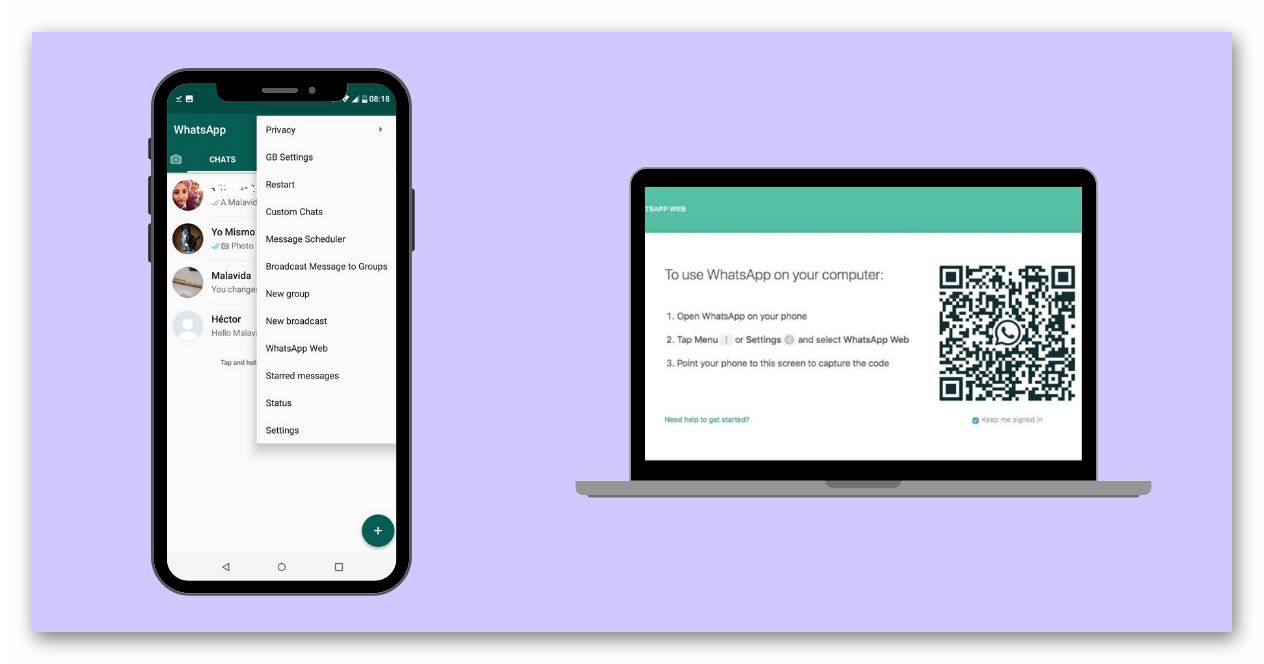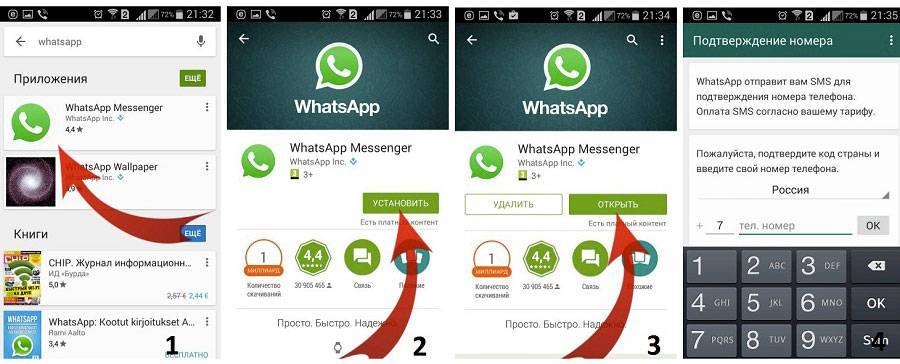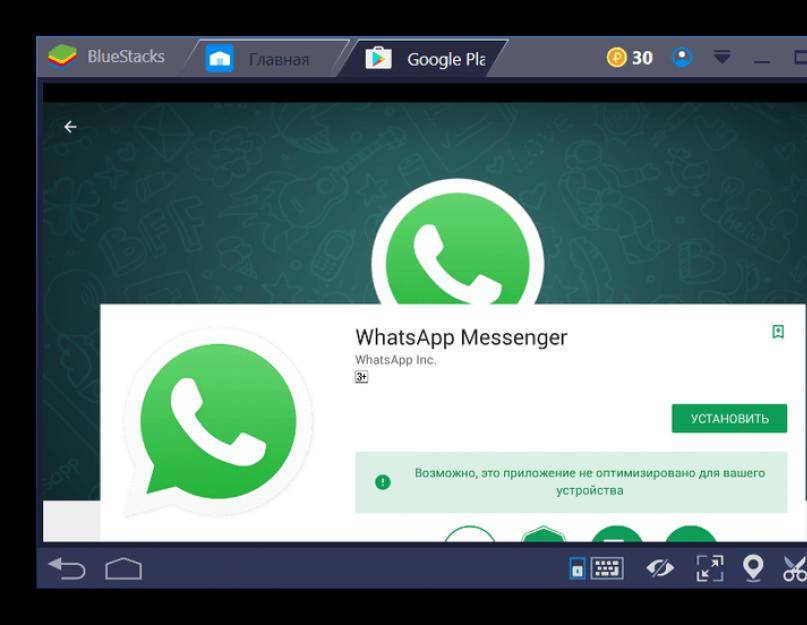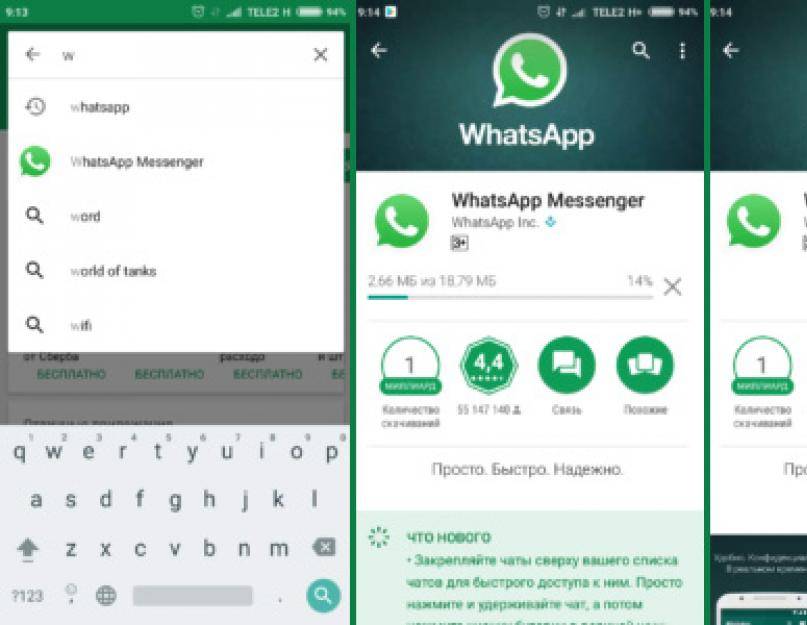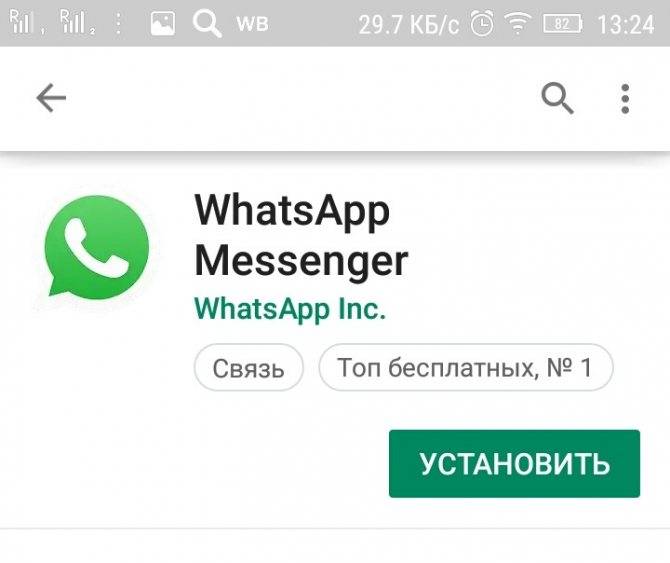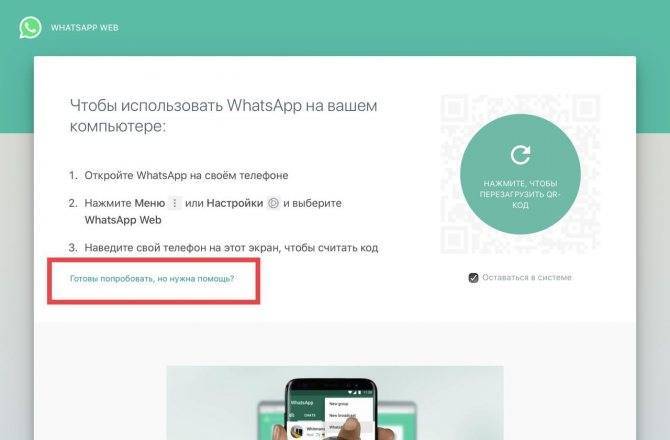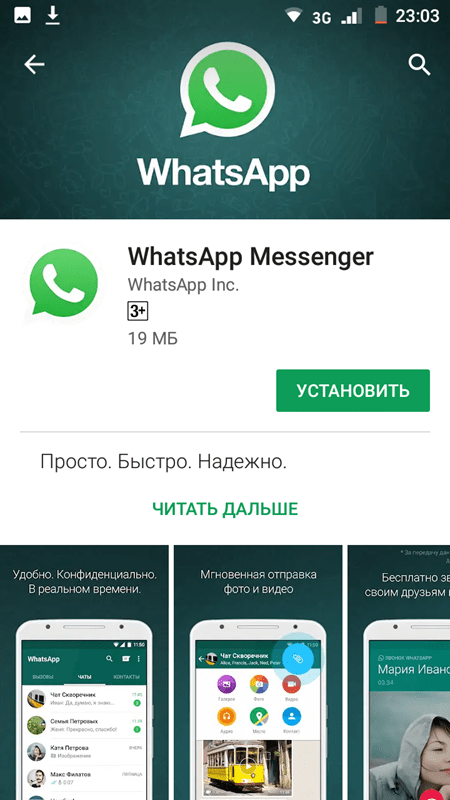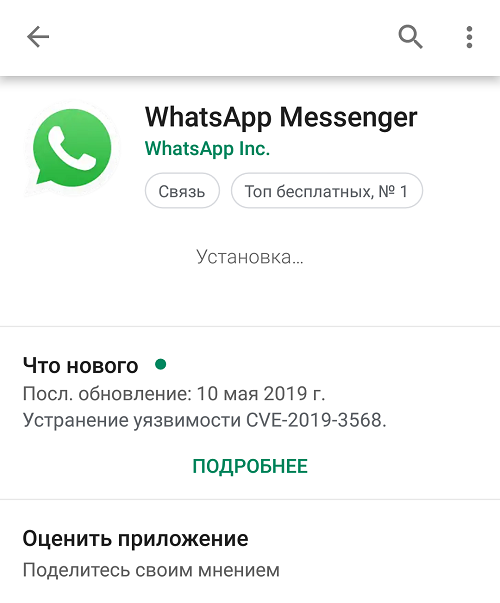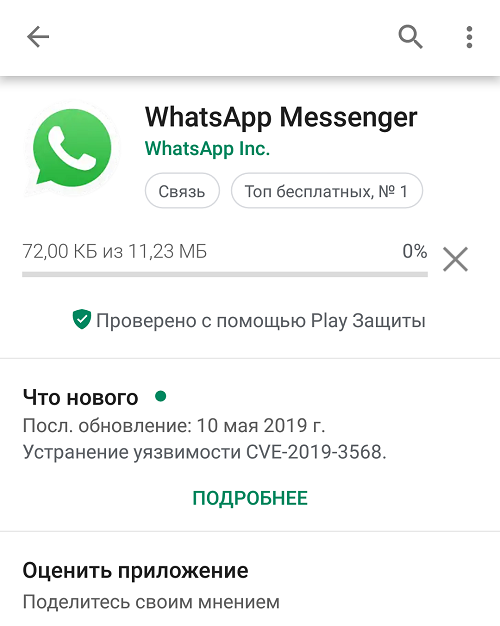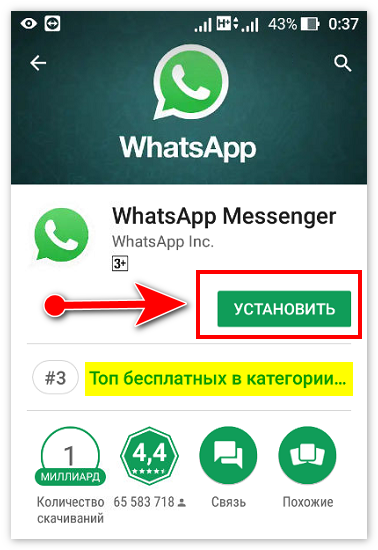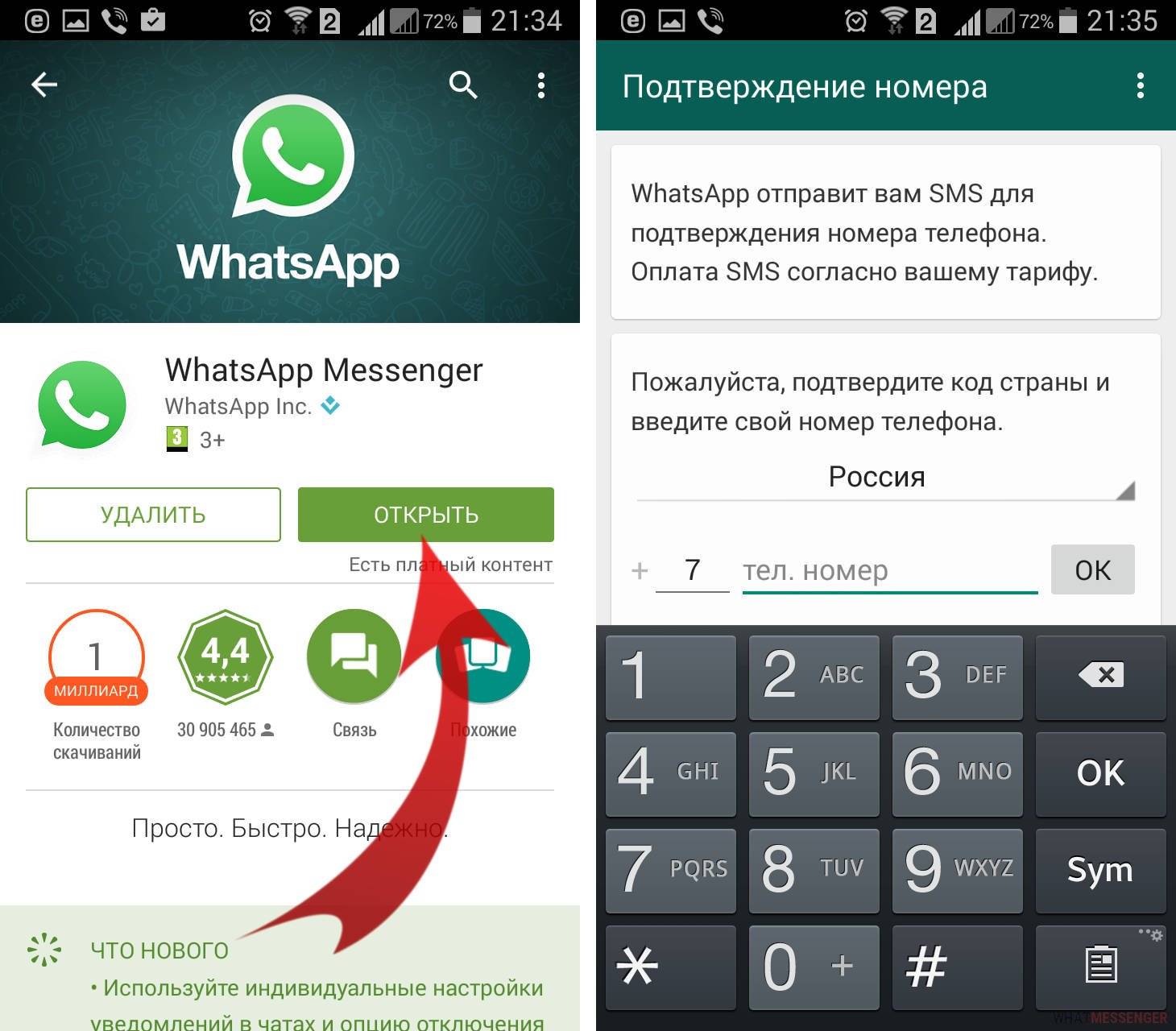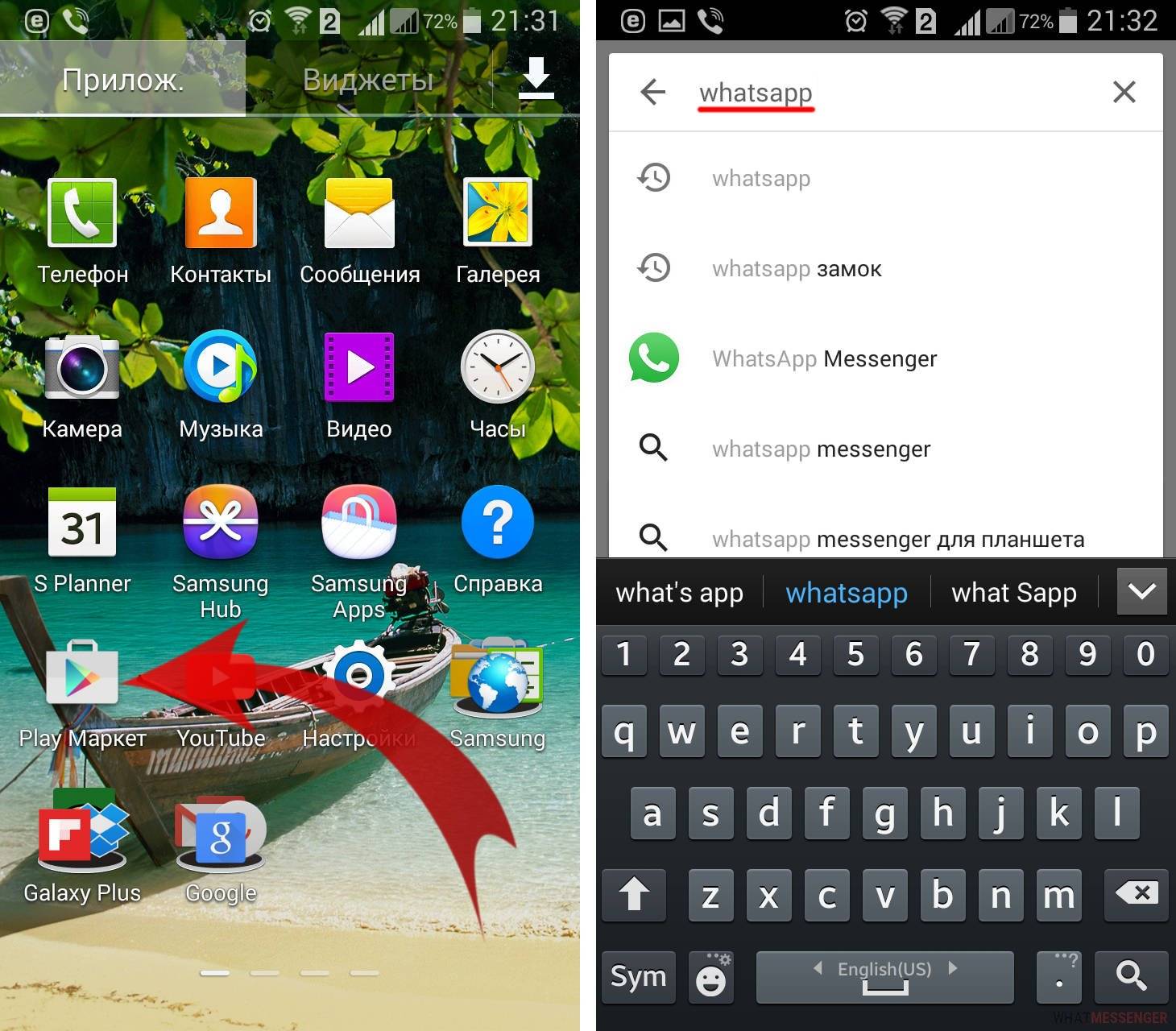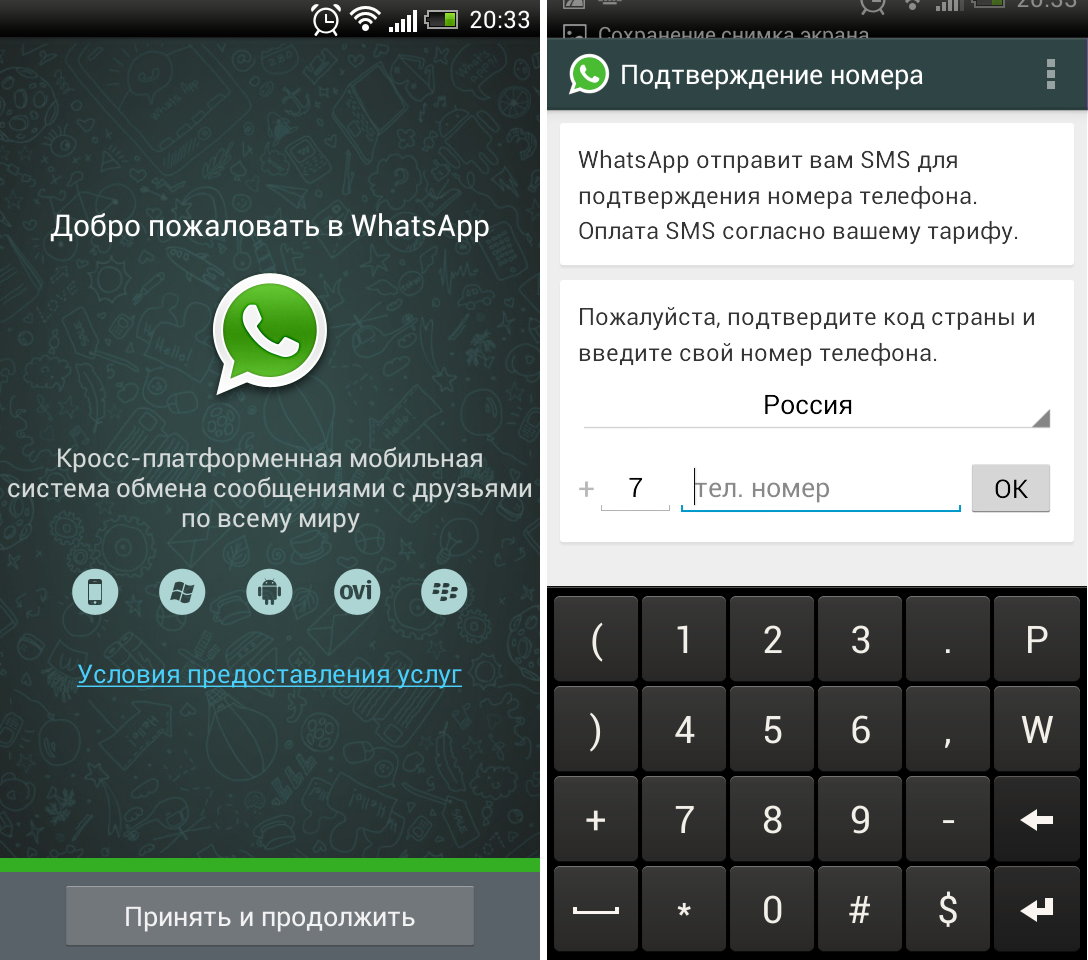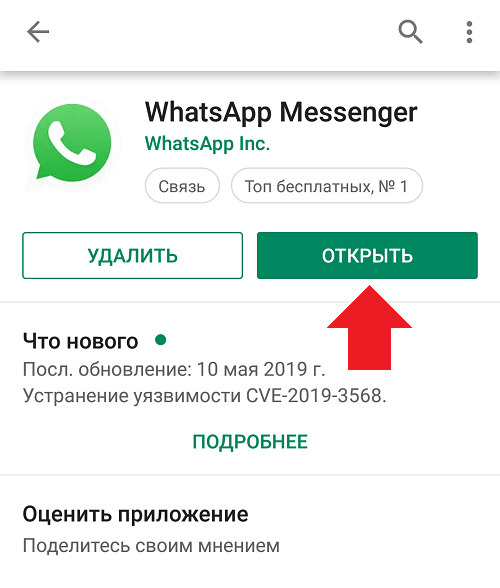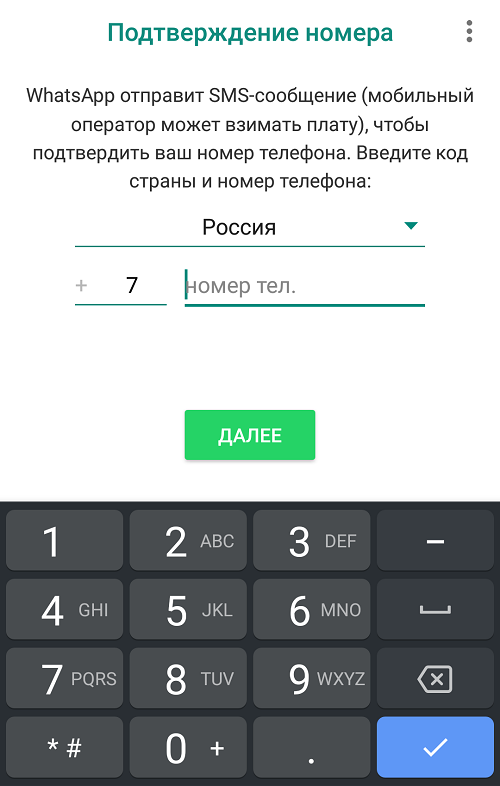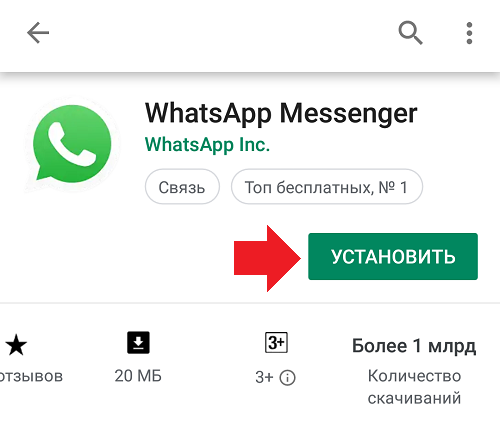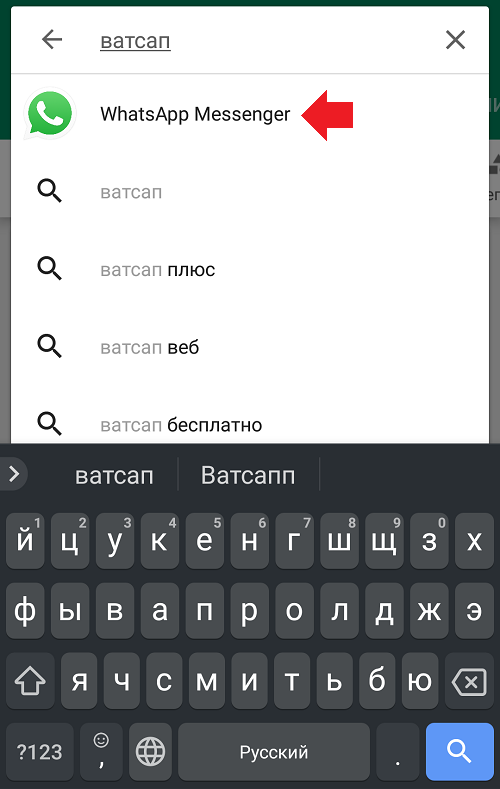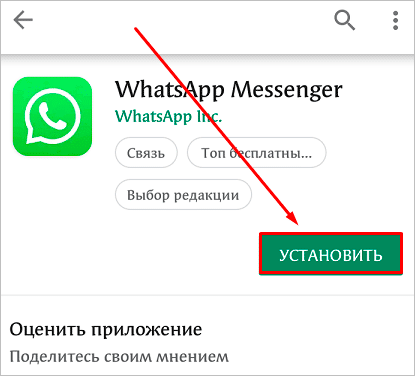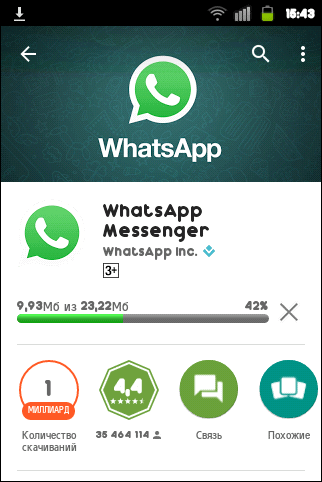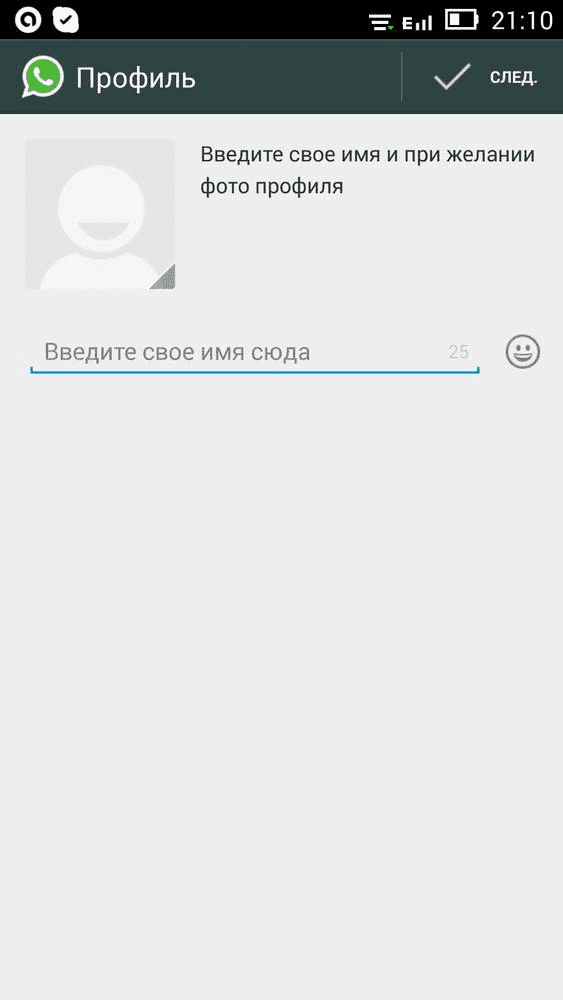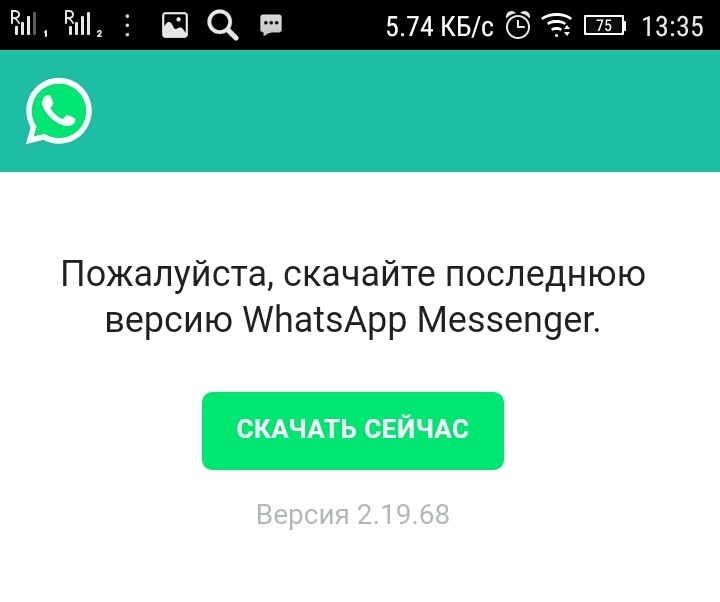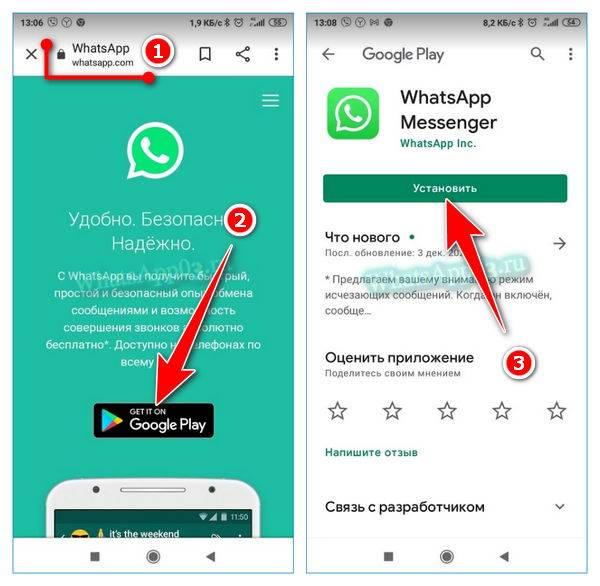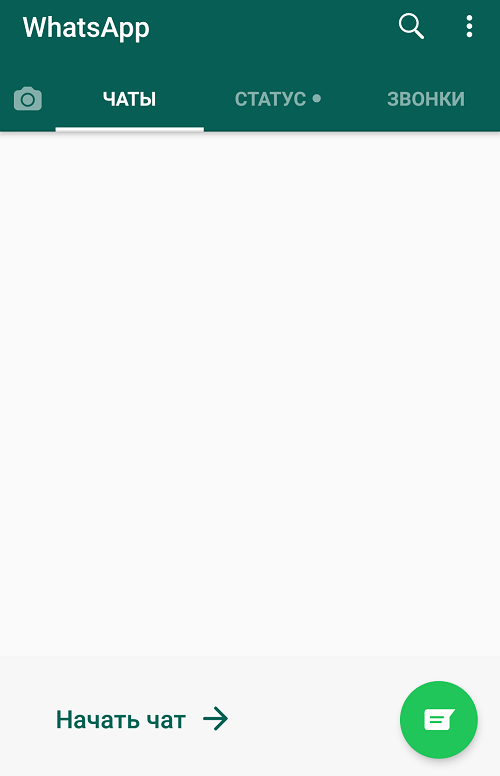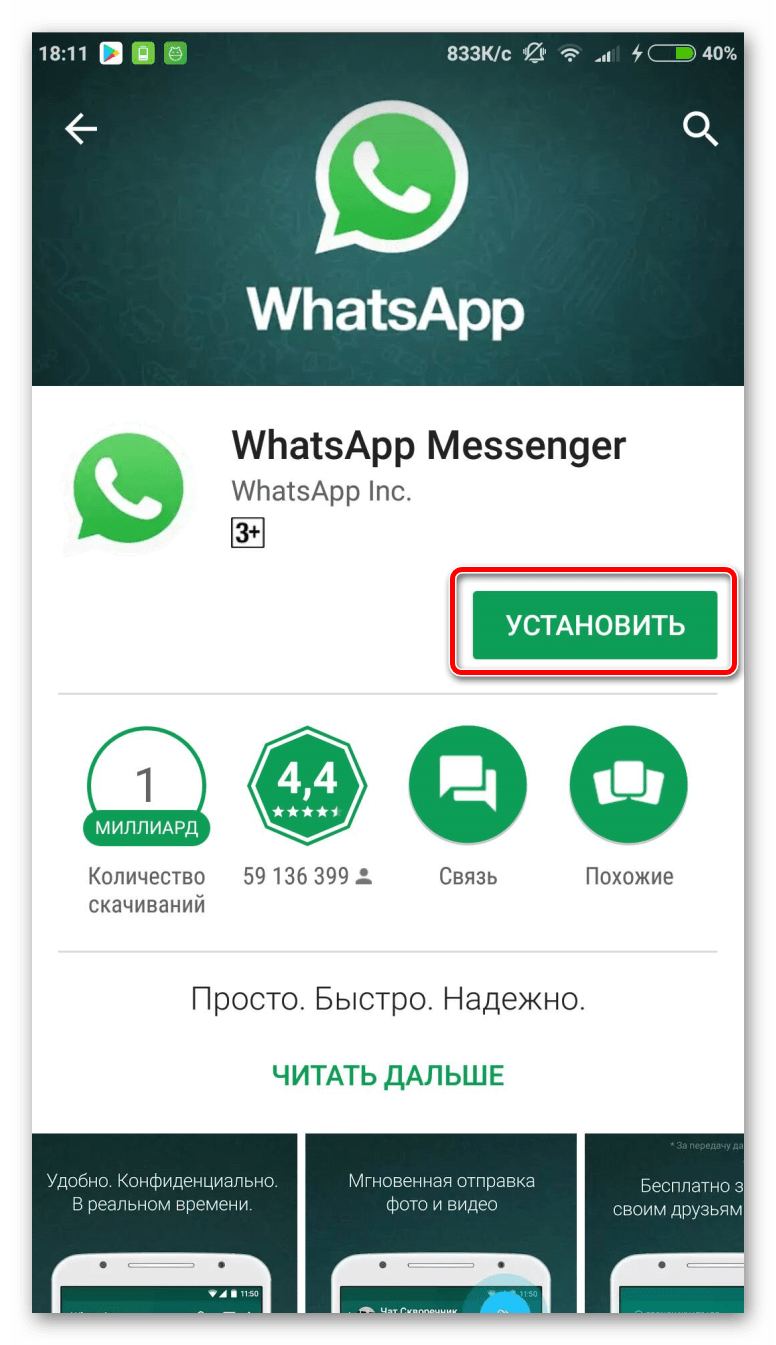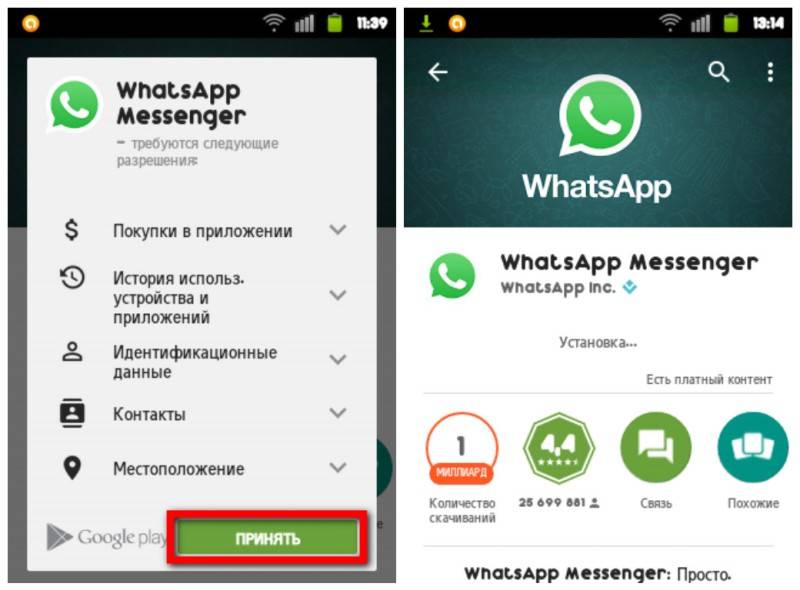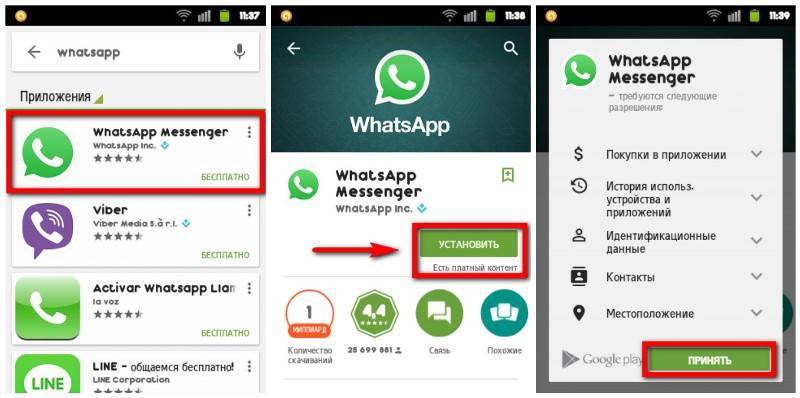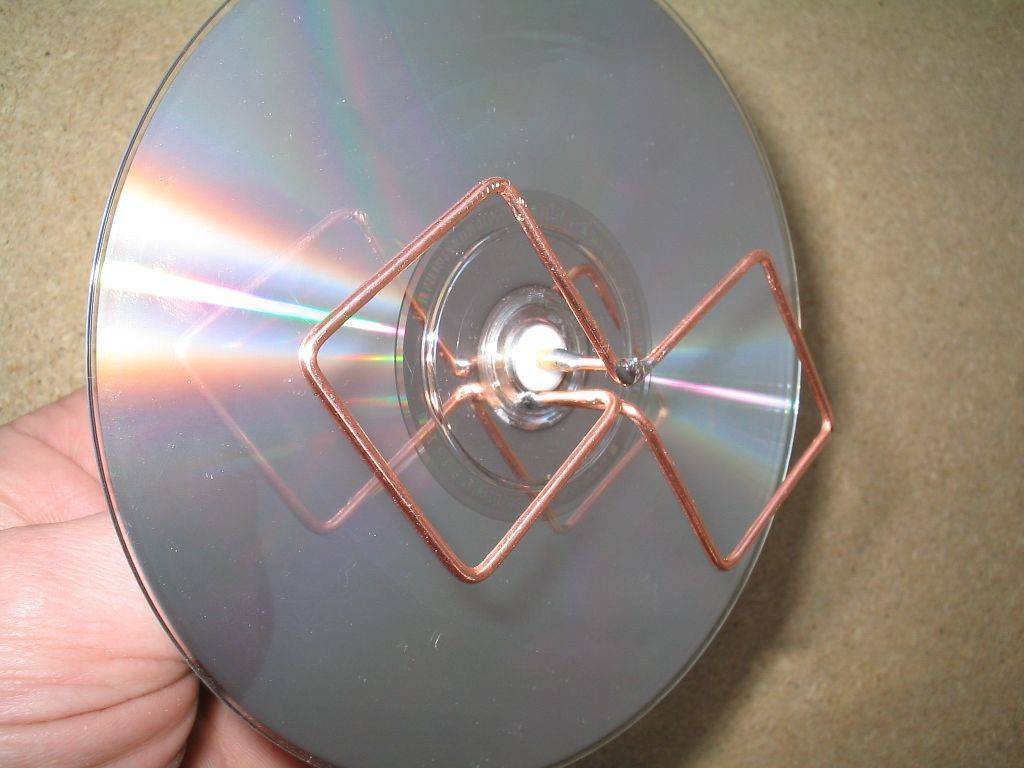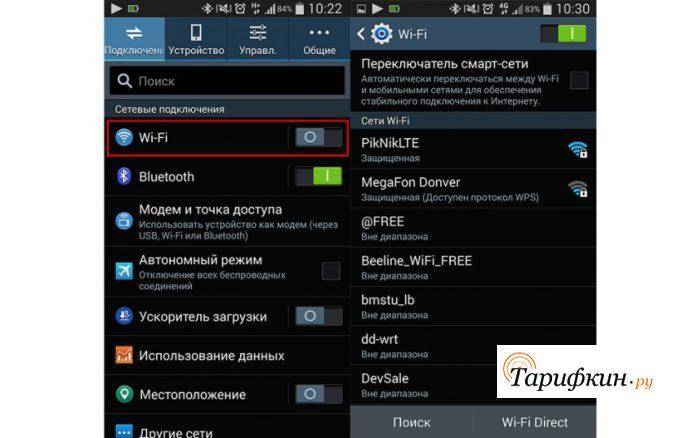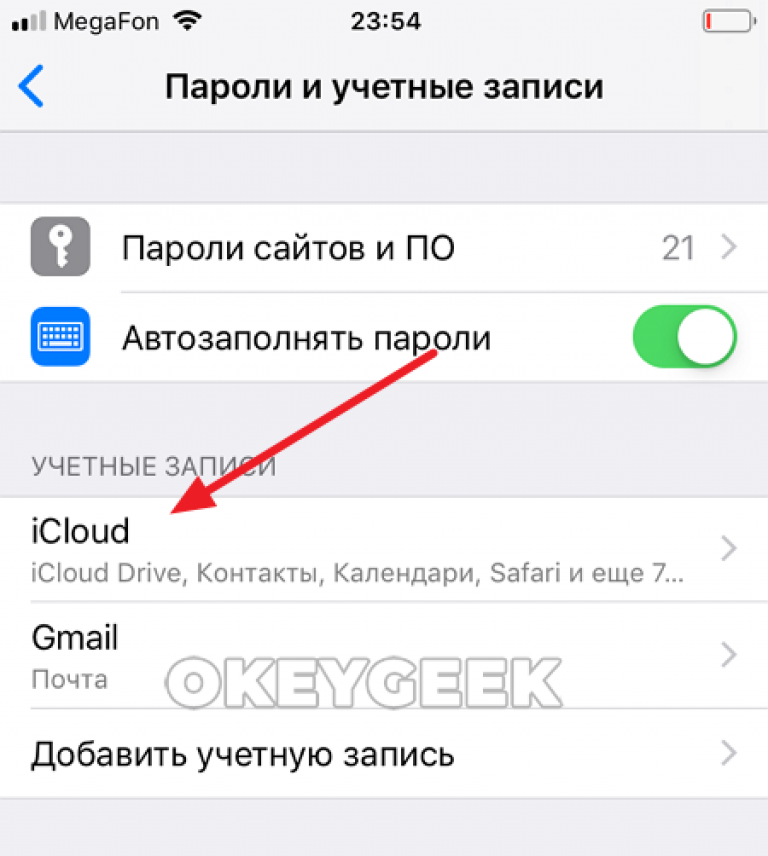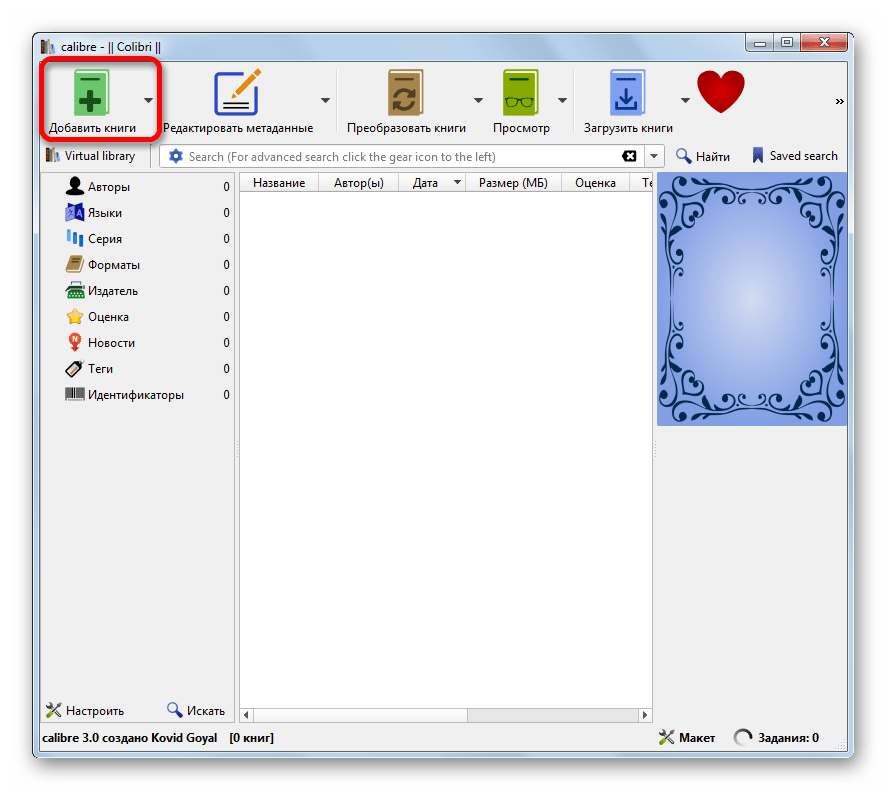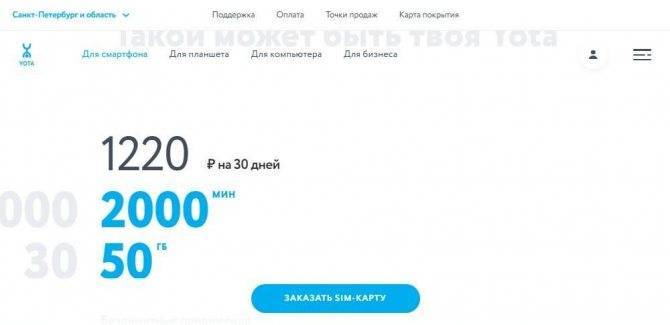Назначение
Что такое «ВотсАпп»? Для чего придумано это приложение?
Данная программа — это мессенджер. Она позволяет общаться и обмениваться файлами с другими пользователями. Ничего трудного или непонятного. Утилита работает как на Android, так и на iOS.
Как пользоваться WhatsApp? Что умеет делать данная программа? Ее используют для:
- личной переписки с другими людьми;
- обмена данными и документами;
- конференций и коллективных бесед;
- для хранения информации о собеседниках в памяти мобильных устройств.
Иными словами, WhatsApp используется как самый обычный мессенджер. С его помощью ведение диалогов и обмен медиафайлами через мобильные устройства значительно упрощаются.
Внимание: «ВотсАпп» может работать и на компьютерах. Для ПК есть специальные компьютерные сборки приложения
Установка WhatsApp через Play Market
Устанавливать Ватсап можно на телефон с ОС «Андроид» с версией от 2.1. Загрузка может быть осуществлена при наличии у пользователя действующего аккаунта в Google и Play Market, а также доступа в интернет. Если все требования учтены, можно приступать к инсталляции. Основной способ того, как установить WhatsApp на Андроид заключается в выполнении следующих шагов:
В списке приложений найти иконку «Play Market» и нажать на нее.
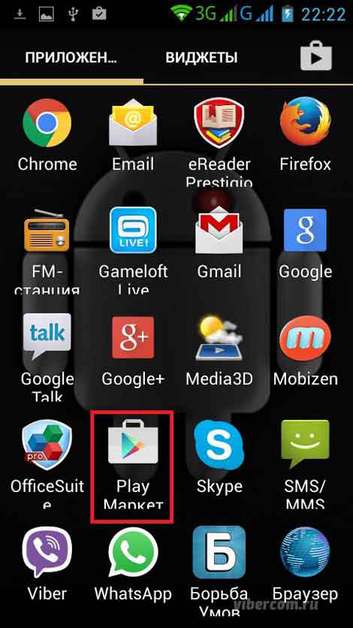
Перед пользователем появиться поисковая строка, в которую нужно ввести надпись «WhatsApp».
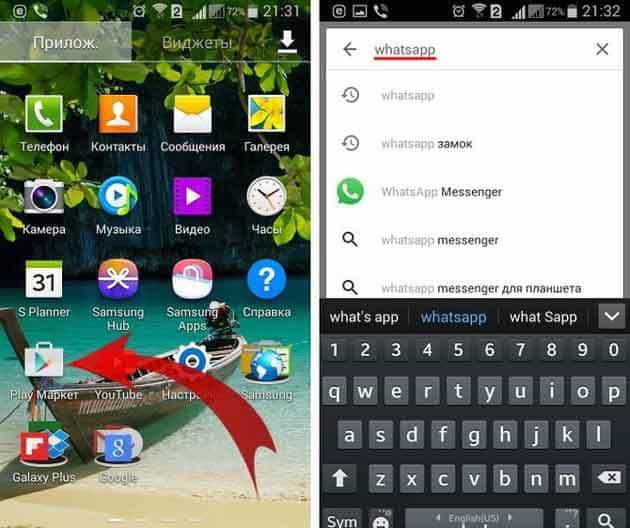
При введении первых букв названия приложения, нужный мессенджер появится на верхних позициях. Его нужно выбрать и нажать на соответствующий логотип.
Перед пользователем откроется страница, предназначенная для загрузки приложения. Здесь нужно нажать кнопку «Установить».
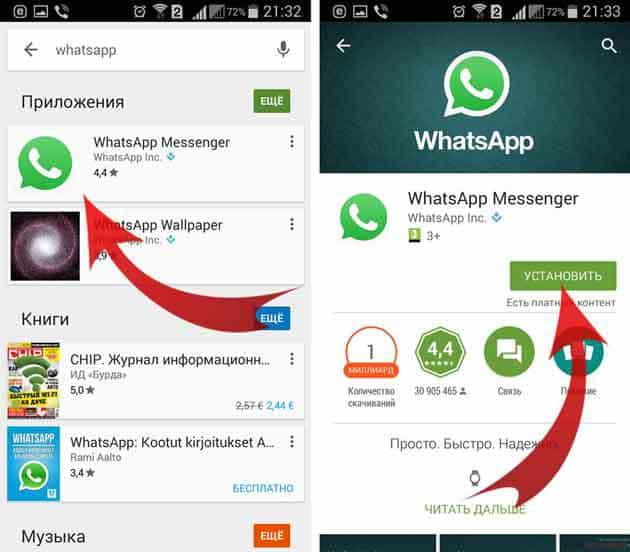
На экране появится надпись с просьбой о разрешении доступа к истории, идентификационным данным, контактам, местоположению, смс владельца смартфона и т. д. Внизу располагается кнопка с надписью «Принять», на которую требуется нажать.

Далее система предложит подтвердить номер телефона. Для этого нужно выбрать страну, ввести номер мобильного и нажать кнопку «ОК».
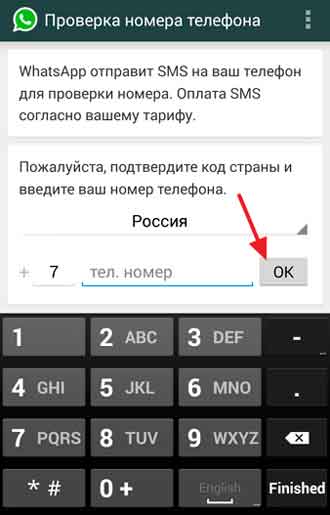
На дисплее появиться строка, в которую нужно ввести код, полученный в виде смс на указанный при инсталляции номер. Если функция смс отключена или память телефона заполнена, можно выбрать строку «Позвонить». В течение нескольких минут поступит звонок от оператора, который сообщит запрашиваемый код.
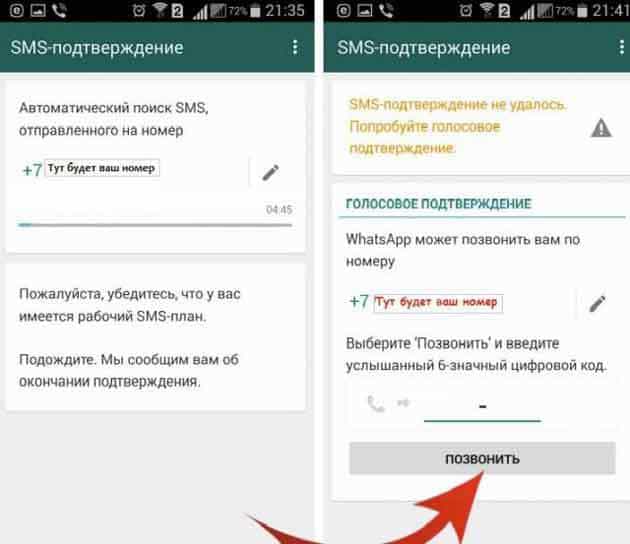
После введения кода произойдет синхронизация приложения с телефоном.
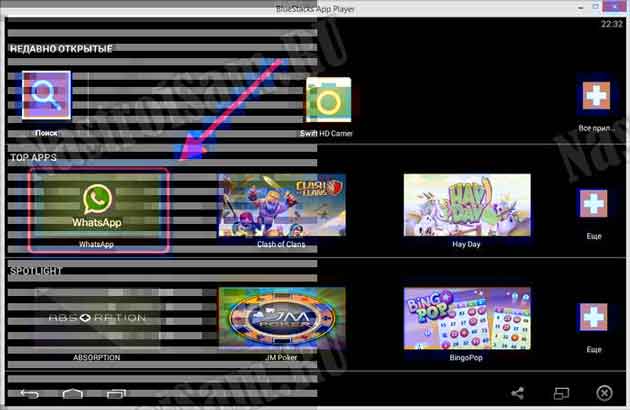
По окончании операции, мессенджер Вацап предложит заполнить свой профиль, путем указания имени пользователя и загрузки его фотографии из галереи.

Затем нужно выбрать аккаунт Google и указать время, через которое утилита будет проводить резервное копирование чатов и пересылаемых медиафайлов.
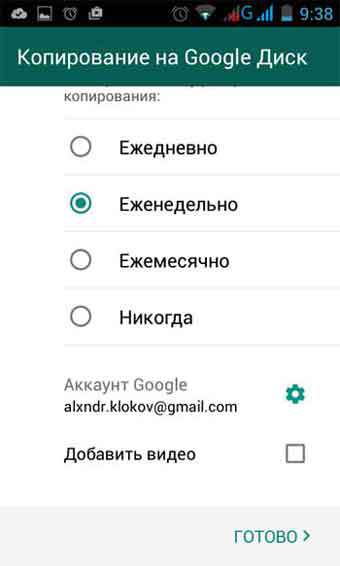
Подтвердив операцию нажатием кнопки «Готово» человек становиться полноправным пользователем WhatsApp.
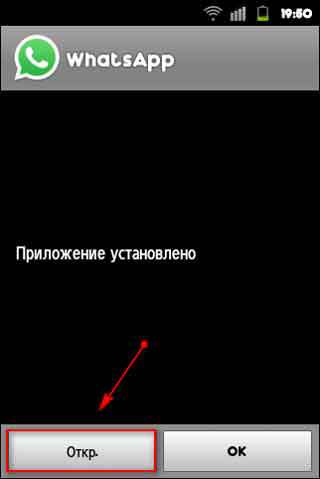
Процедура регистрации и настройка аккаунта
Первичный запуск приложения происходит после введения базового телефонного номера, к которому будет привязан мессенджер. Чтобы приступить к работе в программе, пользователь должен пройти авторизацию. Для этого нужно ввести число, которое сервис вышлет в СМС. Эти шесть цифр послужат первичным кодом доступа к приложению.
Если возникла необходимость открыть доступ к собственному профилю на другом телефоне, рекомендован следующий порядок действий:
- Открыть мессенджер.
- Нажать три вертикальные точки справа вверху экрана.
- Внутри открывшегося меню выбрать «Настройки».
- Перейти к пункту «Чаты».
- Выбрать опцию резервного копирования чатов.
- В разделе «Аккаунт Google» найти адрес e-mail. Если такие данные отсутствуют, необходимо синхронизировать приложение с Гугл.
- Перейти к созданию резервной копии.
- После начала использования другого гаджета загрузить WhatsApp через тот же аккаунт Гугл.
- Пройти регистрацию, используя прежний телефонный номер.
Почему не скачивается WhatsApp на Android
Если все действия были выполнены правильно, но активировать так и не получилось, возможно, возник какой-то сбой. Устранить любую проблему можно только после установления причины ее возникновения. Случается, что процесс запустился, но уже на середине он прерывается. В других ситуациях мессенджер установился, но не открывается. Часто система выдает ошибку, которую устранить можно только с помощью специалистов в сервисном центре.
Обратите внимание! Проблемы могут быть разные, и какая из них именно возникла, будет указано в оповещении при попытке загрузки. Это поможет быстро идентифицировать проблему и принять эффективные методы по ее устранению
Среди частых причин, почему не скачивается Ватсап на андроид, сбой устройства, нехватка памяти, лимит по интернет-трафику, неисправности в работе Play Market. Также это может случиться из-за одного популярного для андроид приложения Task-killer — диспетчера для решения важных задач на смартфоне. Он может конфликтовать с Ватсап и мешать его активизации. Поэтому ее придется отключить или даже удалить. После того как мессенджер уже будет на телефоне, его нужно настроить, а после этого можно повторно установить диспетчер.

Магазин Play Market на смартфоне
Чтобы понять, в чем причина, необходимо проанализировать все и проверить каждый из этих пунктов.
Обратите внимание! В некоторых случаях может возникнуть одновременно несколько проблем
Поэтому так важно выявить все возможные причины, почему не скачивается Ватсап на андроид, и устранить их
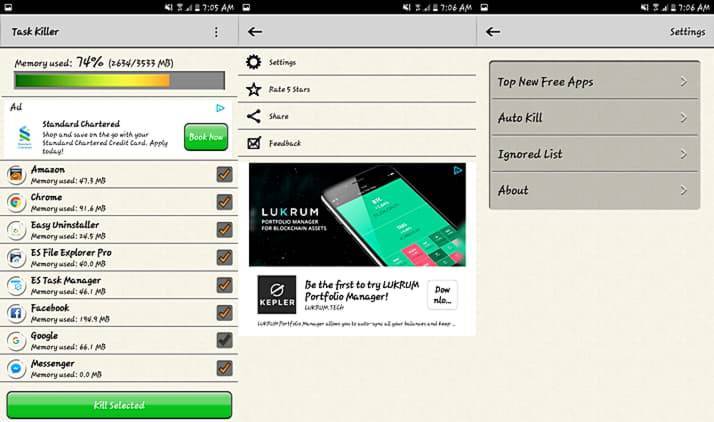
Приложение Task-killer
Как скачать и установить ватсап на телефоне андроид
Далее коснитесь поисковой строки, где написано «Поиск игр и приложений». Введите там слово «Ватсап» и выберете «WhatsApp Messenger». Его миниатюру в виде телефонной трубки на зелёном фоне – трудно не заметить. Тыкайте туда.
В следующем окне жмите кнопку «Установить». Подождите немного, этот процесс происходит не моментально. Позеленевшая кнопка «Открыть» будет означать, что установка уже закончена. Коснитесь её, чтобы открыть мессенджер.
Но на этом установка ватсап не заканчивается. Чтобы начать им полноценно пользоваться, необходимо проделать и некоторые другие мероприятия.
Как установить Ватсап на телефон и пользоваться приложением
Процесс скачивания и установки WhatsApp до неприличия прост. Достаточно иметь поддерживаемое устройство на Android или iOS и СИМ-карту, на которую придет проверочный код для активации или регистрации учетной записи. Наличие СИМ-карты обязательно, так как номер телефона при регистрации становится логином и используется для входа в систему. Это очень удобно, ведь пользователю не придется придумывать и записывать сложный пароль.
Если симка уже вставлена в смартфон, на который производится установка приложения, то и активация может происходить в автоматическом режиме. Главное, чтобы на устройстве было активно интернет-подключение и работали входящие SMS-сообщения.
Интерфейс мессенджера прост и интуитивно-понятен. При активации учетной записи WhatsApp производит интеграцию с телефонной книгой устройства. То есть все ваши друзья и знакомые, которые уже пользуются им, автоматически появятся в списке контактов в мобильном приложении. Вы сможете с ними связаться, написав текстовое сообщение или начав голосовой или видеовызов.
На этом с вводной информацией все, перейдем к основной части процедуры.
На Андроид
Следует обратить внимание: пользователь, не сумевший или не захотевший подключить и настроить мобильную версию мессенджера, не сможет и установить Ватсап на компьютер — регистрация в настоящее время возможна только с использованием активной сим-карты. Зато удалить группу в WhatsApp с равной лёгкостью можно будет и на смартфоне, и на стационарном устройстве — в обоих случаях это полностью бесплатно
Последний довод — пожалуй, самый серьёзный в пользу установки Ватсапа; выполнить её на телефон с ОС Андроид можно как из официального источника (Гугл Плей Маркет), так и скачав исполняемый файл. Ниже рассмотрены оба варианта — какой из них лучше, решать пользователю
Зато удалить группу в WhatsApp с равной лёгкостью можно будет и на смартфоне, и на стационарном устройстве — в обоих случаях это полностью бесплатно. Последний довод — пожалуй, самый серьёзный в пользу установки Ватсапа; выполнить её на телефон с ОС Андроид можно как из официального источника (Гугл Плей Маркет), так и скачав исполняемый файл. Ниже рассмотрены оба варианта — какой из них лучше, решать пользователю.
Google Play Market
Чтобы бесплатно установить Ватсап из Google Play Market, нужно:
Открыть магазин приложений, при необходимости — авторизоваться в нём, после чего найти поисковую строку.

Вписать в ней запрос «WhatsApp», «Ватсап» или аналогичный и выбрать в открывшемся списке первый результат.
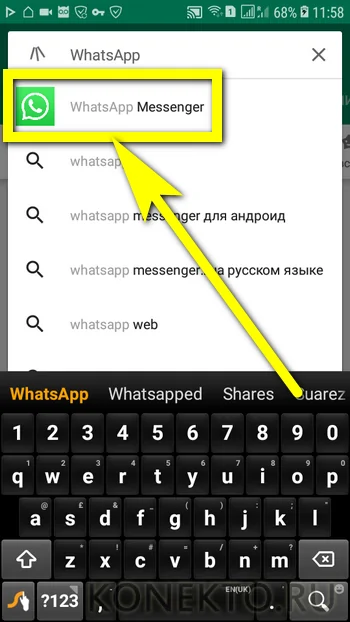
На странице загрузки, нажав на кнопку «Подробнее».
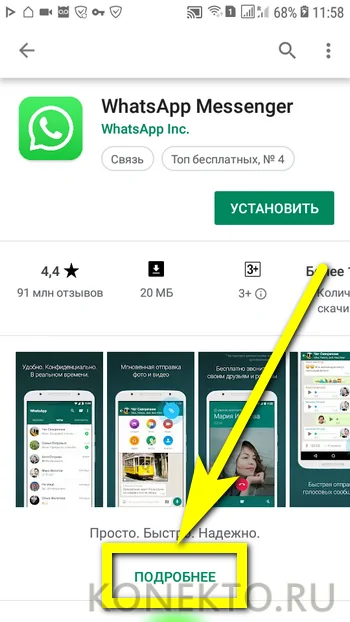
Пользователь сможет ознакомиться со списком нововведений и правилами использования Ватсапа.
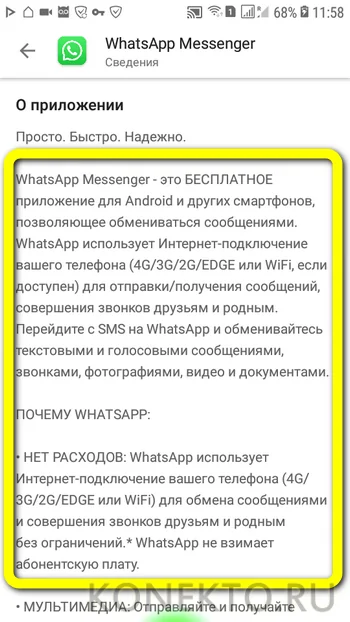
А затем — приступить к инсталляции; для этого достаточно нажать на кнопку «Установить».
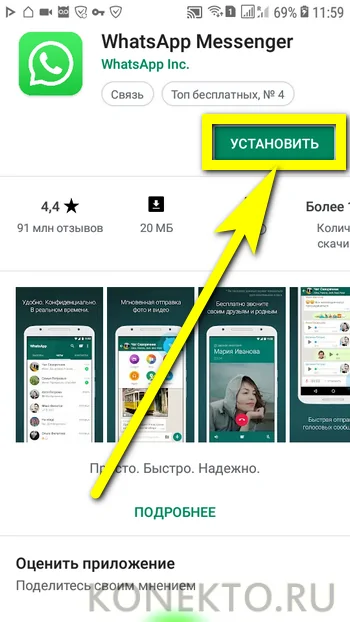
После того как Плей Маркет скачает файл APK.
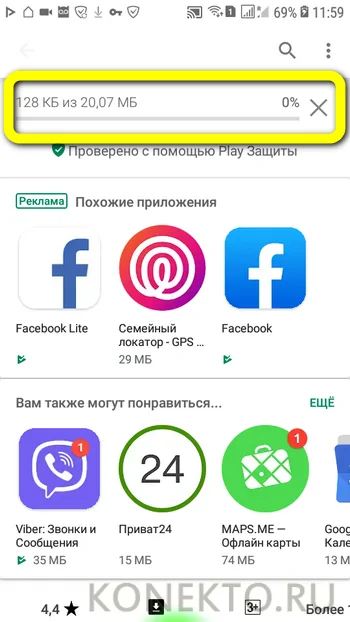
Начнётся процесс установки — вплоть до его завершения не рекомендуется закрывать магазин приложений, выключать или перезагружать Андроид, а также отключать Интернет.
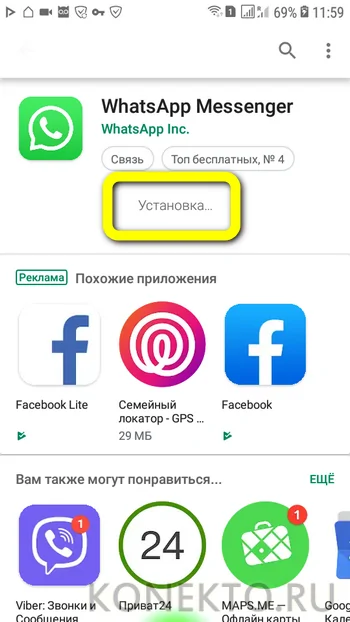
По окончании пользователь увидит на странице установки две новые кнопки: с помощью левой можно удалить только что скачанный мессенджер, а тапнув по правой — запустить его, чтобы подключить свой аккаунт и настроить WhatsApp.
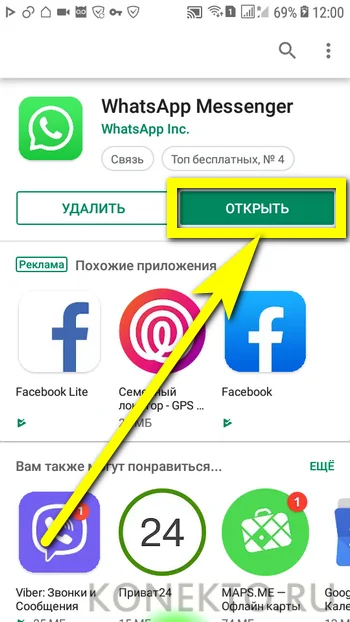
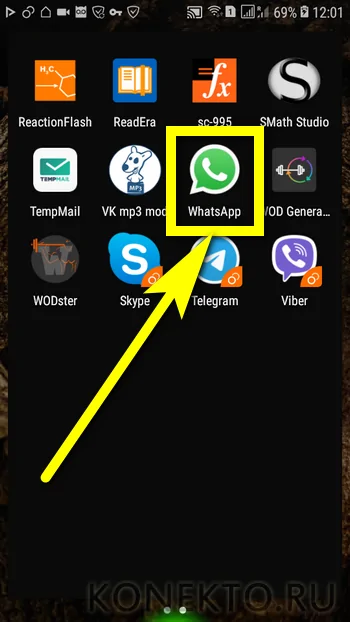
APK-файл
Если пользоваться Плей Маркетом не хочется, профиль заблокирован или утеряны учётные данные, необходимые для авторизации, а скачать и установить Ватсап на телефон нужно, достаточно загрузить исполняемый файл (он имеет расширение APK) с любого заслуживающего доверия сайта, например TrashBox. Подойдут и другие источники — главное, чтобы пользователь был уверен, что в загружаемом инсталляторе отсутствуют вредоносные коды.
Чтобы установить Ватсап с помощью APK-файла, понадобится:
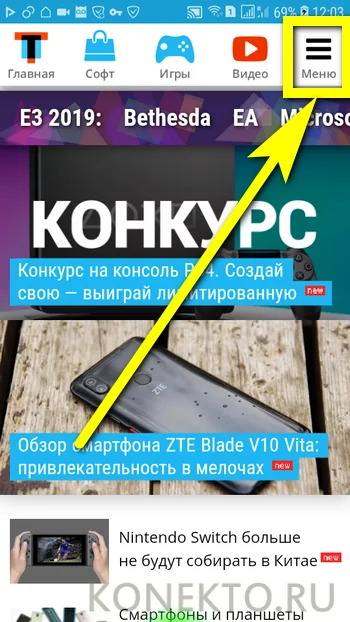
В открывшемся меню ввести в редактируемом поле название мессенджера и приступить к поиску.
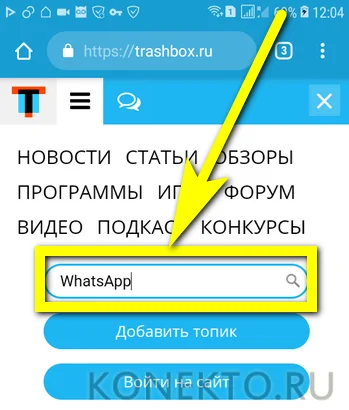
Выбрать в списке самый верхний пункт — не помешает обратить внимание на дату обновления новости
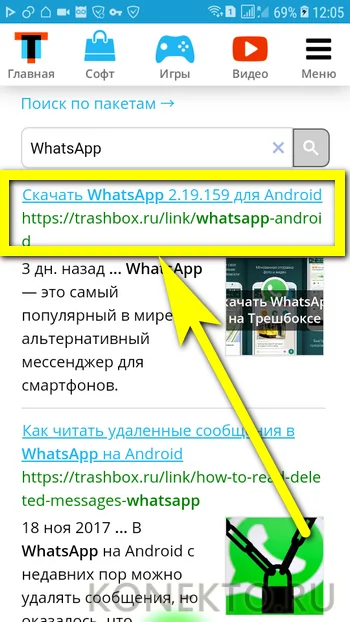
И, если параметры телефона на ОС Андроид неизвестны, сразу приступить к скачиванию файла, нажав на соответствующую кнопку — как и в Плей Маркете, это абсолютно бесплатно.
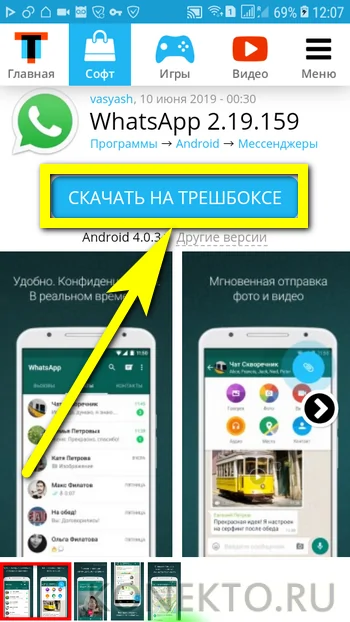
Посетитель ресурса может подобрать версию мобильного мессенджера под процессор своего смартфона, продвинувшись по странице чуть ниже и выбрав один из представленных в списке вариантов — разумеется, следует предпочесть последнюю версию Ватсапа; обновляется это приложение довольно часто. Здесь же, рядом со ссылками на скачивание, можно увидеть сообщение системы об отсутствии в APK вирусов.
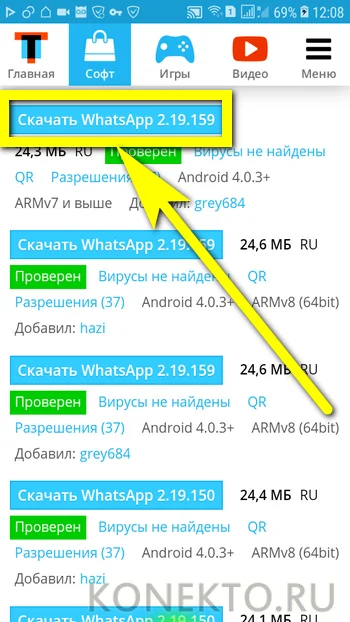
Тапнув по подходящей кнопке, владелец телефона на Андроиде окажется на следующей странице — здесь он сможет скачать установщик, воспользовавшись соответствующей кнопкой в центре экрана.
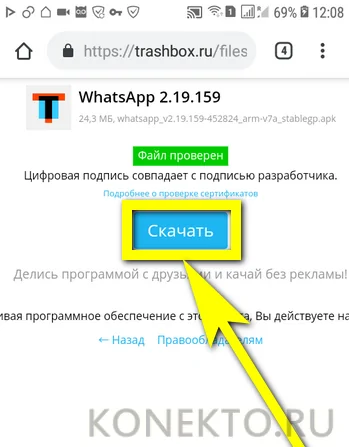
И подтвердив намерение загрузить файл из Интернета.
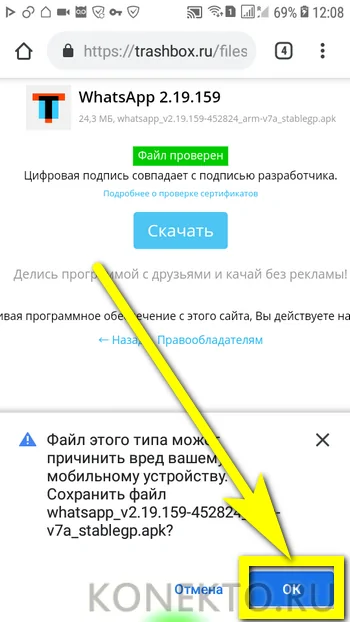
Как только APK загрузится, нужно нажать на ссылку «Открыть».
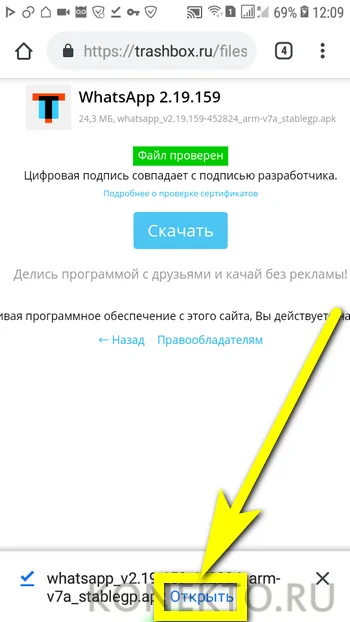
Согласиться с установкой Ватсапа на телефон.
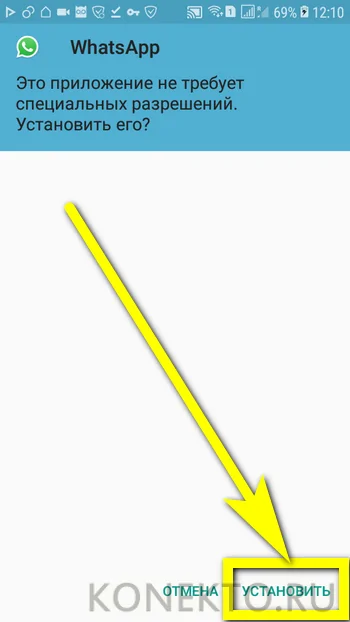
И подождать завершения процесса.

Через несколько секунд мессенджер будет установлен в память устройства. Чтобы настроить его и подключить аккаунт, можно запустить приложение непосредственно из окна установки или из общего меню — как было показано в предыдущем примере.
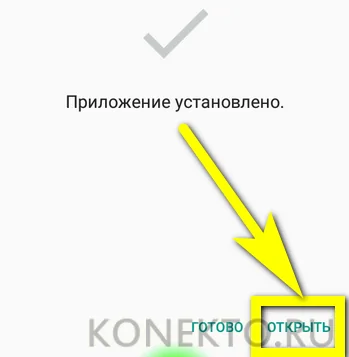
Как установить «Ватсап» на телефон из официального магазина ОС
Пользоваться «Ватсапом» могут владельцы «Андроидов» версии не ниже 4.0.3 или пользователи «Айфона» с версией iOS 7 и выше. Если у вас iPhone 3GS, работать «Ватсап» на телефоне не будет.
Для телефонов на Android
Классический вариант установки «Ватсапа» на Android — через официальный магазин программ Google Play Market:
- В меню или на «Рабочем столе» отыщите иконку магазина и запустите программу.
- Сразу вбейте в строке поиска вверху название мессенджера.
- На странице для «Ватсапа» щёлкните по зелёной кнопке установки.
Кликните по «Установить» в меню приложения
В диалоговом окошке разрешите мессенджеру использовать контакты, камеру и другие компоненты. Подождите, пока магазин загрузит, а затем поставит «Ватсап» на ваш смартфон. В итоге появятся две кнопки — «Удалить» и «Открыть». Нажмите на вторую — зелёную.
Щёлкните по клавише «Открыть», чтобы запустить приложение
Примите условия использования мессенджера — жмём на кнопку под картинкой.
Кликните по кнопке внизу окна приложения
Щёлкните по меню со списком стран, если ваш номер не российский. Выделите в перечне государство. Вбейте номер своего телефона — «симки», которая сейчас вставлена в устройство. Тапните по «Далее».
Напишите свой номер в поле
Проверьте, правильно ли вы ввели номер. Если да, нажмите на ОК. Если нет, кликните по «Изменить» и повторно введите комбинацию цифр, только уже внимательнее. Вам будет отправлена «смска» с произвольным набором из 6 цифр. Вбейте его в поле.
Напишите полученный по СМС код из 6 цифр
Через минуту у вас появится вторая попытка для запроса. Если СМС не пришло, кликните по «Отправить снова» либо по «Позвонить мне». Во втором случае на ваш номер поступит вызов — ответьте на него.
Приммите вызов от автоответчика сервиса
Автоответчик несколько раз проговорит вам числовой код. Запомните его или запишите. Введите комбинацию в поле. При необходимости кликните по галочке на клавиатуре справа снизу. Подождите, пока мессенджер проверит код. При удачной активации аккаунта по номеру телефона откроется страница «Профиль». Здесь введите своё имя (можно использовать смайлики дополнительно). Нажмите на кружок слева от поля и выберите фотографию — аватарку вашего профиля в «Ватсапе». Кликните по «Далее».
Введите название профиля и поставьте аватарку на аккаунт
Подождите, пока завершится инициализация. Настройте при необходимости резервное копирование ваших переписок на диск Google — кликните по «Готово». В итоге вы увидите рабочий интерфейс мессенджера: вкладки для диалогов и звонков. Чтобы написать кому-то сообщение, кликните по «Начать чат», выберите в списке нужный контакт. Наберите в поле текст и отправьте.
Нажмите на круглую зелёную иконку
Если вы хотите получать уведомления от мессенджера о новых сообщениях:
- Зайдите в настройки телефона. Тапните по разделу «Приложения». В списке со сторонними приложениями найдите WhatsApp.
- Поставьте галочку слева от «Включить уведомления».
Поставьте галочку под кнопкой «Остановить»
Видео: ставим «Ватсап» на телефон через Play Market
Для телефонов на iOS
Если у вас «Айфон», переходите к следующим действиям:
- Откройте приложение App Store в меню «Айфона» и в строчке для поиска введите WhatsApp.
- Перейдите на страницу мессенджера в магазине и щёлкните по облачку со стрелкой для старта загрузки.
Раскройте страницу с мессенджером и запустите загрузку
Вместо облачка может быть простая кнопка «Загрузить».
Кликните по «Загрузить», чтобы началась установка
Подождите, пока мессенджер скачается и установится. Когда процедура завершится, щёлкните по «Открыть». Выберите страну в первом меню и вбейте свой номер. Кликните по «Готово» вверху справа. На номер придёт «смска» с комбинацией цифр — напишите её в поле. Либо же щёлкните по строчке «Позвонить», если «смска» не пришла — вам продиктуют новый код, когда вы возьмёте трубку.
Введите код, который вы получили по СМС от сервиса
Вы можете уйти от активации, если у вас ранее был установлен «Ватсап» на этом «Айфоне» и у вас есть резервная копия профиля в iCloud. Восстановите учётную запись через копию — должна появиться старая переписка.
Вы можете восстановить старые диалоги и данные профиля из iCloud
Установите, если нужно, фотографию на профиль, чтобы другие пользователи смогли вас узнать
Щёлкните по статусу внизу раздела «Профиль» или же перейдите сразу в первый раздел «Статус» на нижней панели. Напишите сообщение, которое будет видно всем пользователям. Например, что вы сейчас заняты или готовы принимать сообщения. В разделе «Уведомления» разрешите мессенджеру присылать вам сообщения, если вам кто-то напишет.
Включите уведомления, чтобы узнавать о новых сообщениях
Как использовать WhatsApp на планшете
WhatsApp Web — это идеальный способ использовать мессенджер. Веб-клиент синхронизирует разговоры и сообщения с вашим мобильным телефоном. Для этого ваш смартфон должен быть постоянно подключен к интернету, но это не должно стать большой проблемой.
- Для начала на планшете перейдите на страницу веб-клиента WhatsApp.
- После этого войдите в настройки приложения на смартфоне и найдите пункт синхронизации посредством QR-кода.
- При этом в браузере на планшете должен быть этот самый код. Наведите камеру смартфона на экран планшета и программа сама автоматически произведет синхронизацию ваших контактов и чатов.
- Теперь вы можете использовать WhatsApp на планшете с помощью WhatsApp Web. Единственное ограничение заключается в том, веб-клиент по сути является зеркалом того, что находится на вашем телефоне и использовать его автономно не выйдет.
Как установить WhatsApp на телефон
Практически все современные модели телефонов поддерживают возможность эксплуатации Ватсапа
Разработчики взяли во внимание наиболее популярные операционные системы смартфонов, чтобы работа совершалась без каких-либо проблем. При этом установка является простым процессом, где не обойтись без посещения маркета приложений
Наиболее распространенными телефонами выступают те, которые работают на программном обеспечении Android. Однако установка практически для всех устройств не отличается, за исключением источника установочного файла.
Стать абонентом сервиса можно после выполнения несложной инструкции, она включает следующие действия:
- Отыскать на рабочем столе смартфона Google Play Market и открыть его.
- Открыть поисковую строку магазина и вписать наименование мессенджера – Ватсап. После чего воспользоваться кнопкой в виде лупы.
- По результатам поиска перед пользователем откроется доступ к сведениям о приложении. Чтобы приступить к установке, нажать – Установить.
- Согласиться с условиями использования мессенджера, ознакомившись со всеми пунктами. После коснуться кнопки – Принять.
- Дождаться, пока будет скачано приложение. Процедура установки совершается автоматически по завершении загрузки.
- Об успешности операции будет свидетельствовать оповещение на смартфоне, а также в магазине появится возможность войти в WhatsApp.
Нажатие кнопки Открыть позволит пройти процедуру регистрации внутри сервиса и начать пользоваться всеми его преимуществами. Важным условием будет использование действующего телефонного номера, поскольку его проверяют при помощи специального шестизначного кода. Сама регистрация не отнимет больше двух минут.
Основные ошибки во время установки и преимущества использования программы
Мессенджер Ватсап обладает рядом положительных характеристик, среди основных выделяют:
- Автоматическое внесение всех контактов в профиль программы.
- Бесплатное общение на протяжении первого года эксплуатации. В дальнейшем потребуется платить около 1 доллара за весь остальной период.
- Возможность отправлять медиафайлы, смайлы.
- Есть возможность менять статус в программе.
- Можно просматривать историю сообщений, проводить их блокировку, если потребуется.
- Любой человек через Ватсап может отправлять геолокацию, чтобы упростить встречу.
- Можно делать видеозвонки, общаться с людьми из любой точки земного шара.
Кроме описанных плюсов и правил установки, есть несколько частых ошибок пользователей. Зная их можно исключить проблемы во время записи приложения. Основные сбои происходят по следующим причинам:
- Предыдущая версия Ватсап удалена не полностью, а после установки нового софта появляется некорректная работа.
- Не запускается приложение на смартфоне, поскольку нет эмулятора.
- При попытке установки на ПК, антивирус или другой софт может блокировать действие. В такой ситуации нужно на время отключить защиту, а после установки возобновить работу. Это стандартная ситуация для защиты ПК от сторонних программ.
Установка очень легкая, главное понимать тип устройства, его операционную систему. Применяя пошаговое руководство, проблем с записью на телефоны или ПК не будет, а после основного процесса можно наслаждаться перепиской и возможностями софта.
Установка на телефон
Если у вас смартфон, управляемый операционной системой Андроид, сделайте следующее (в том случае, когда у вас еще нет скачанного файла для установки приложения, делайте все пункты данной инструкции; если нужный дистрибутив (установочный файл) уже есть, начинайте с пункта № 3):
1.Проверьте перед установкой версию Android. Она должна быть не старше второй версии.
2.Зайдите в своем телефоне в магазин Гугл Плей (GooglePlay).
3.Вбейте в поисковике «Whatsapp», если не увидели на главной странице электронного магазина этой уже широко известной программы.
4.Тапните (нажмите) по найденному разделу с программой (зеленый значок с телефонной трубкой), чтобы скачать файл.
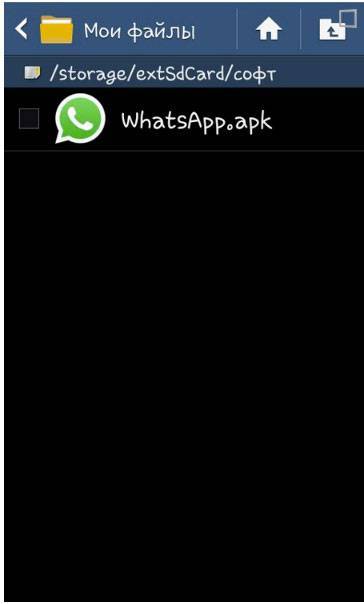
5.Выберите ту страну, где вы находитесь, когда в процессе установки программа дойдет до этого шага, а на экране появится соответствующее диалоговое окно.
6.Впишите свой правильный номер телефона.
7.Дождитесь СМС.
8.Откройте сообщение и посмотрите: должны прислать код для «идентификации» мессенджера.
9.После того как вы введете код, весь недолгий процесс так называемой регистрации будет завершен.
10.Перед вами появятся правила использования — ознакомьтесь и соглашайтесь на них. На этом установка Whatsapp будет завершена.

Если у вас другая ОС, зайдите в свой магазин и выполните действия из предыдущей инструкции с третьего пункта по десятый.
Приведем пример установки по вышеприведенной инструкции Вацапа на телефон Самсунг (ОС Андроид):
1.Зайдите в общем меню телефона в «Плей Маркет» (это значок кнопки «Play» («Играть») или треугольничек, на белом фоне.
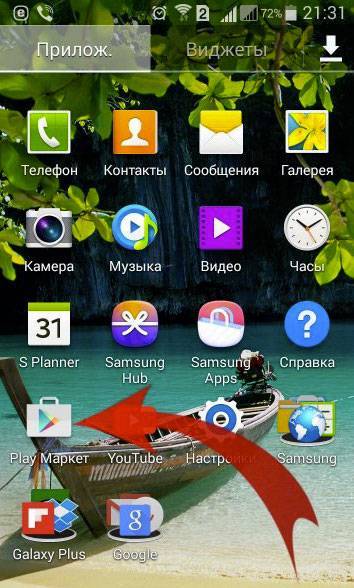
2.В поисковой строке напишите название программы.
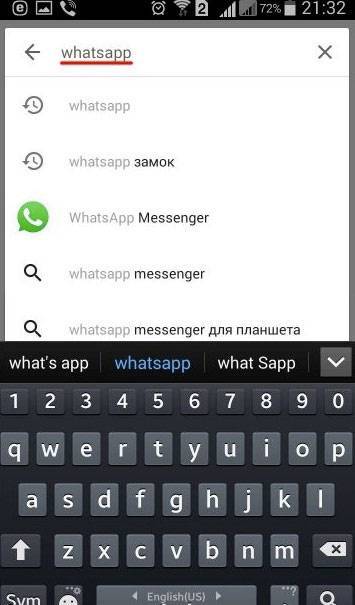
3.По окончании поиска вы увидите программу (проверьте ее достоверность, глянув, кто производитель: должно быть написано: «WhatsApp Inc.»; а также внимательно изучите ее название: кроме самого слова Вацап, там должно быть написано именно «Мессенджер», по-английски, конечно).
4.Тапните по ней, чтобы открыть описание программы. Также на следующем экране вы увидите зеленую кнопку установки. Нажмите ее.
5.После этого нужно тапнуть по кнопке «Открыть».
6.Далее требуется выбрать страну и вписать телефон.
7.Нажмите «Окей» («ОК»).
8.Дождитесь сигнала нового СМС-сообщения.
9.После этого обычно происходит автоматическая синхронизация сообщения с программой, которая устанавливается на телефон.
10.Если автоматически ничего не произошло, просто посмотрите, какой код указан в пришедшей СМС-ске, и введите его в поле для ввода кода.
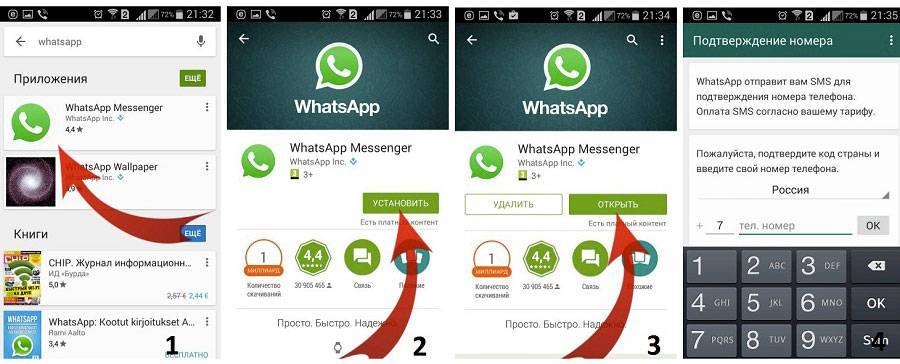
11.Ждать СМС стоит в течение пяти минут, не более. Если не пришло — проверьте правильность ввода номера перед следующей попыткой.
12.Если не вышло и в этот раз, нажмите «Позвонить».
13.Вам продиктуют нужный код в аудиорежиме, нужно только дождаться звонка от системы Вацапа и записать код.
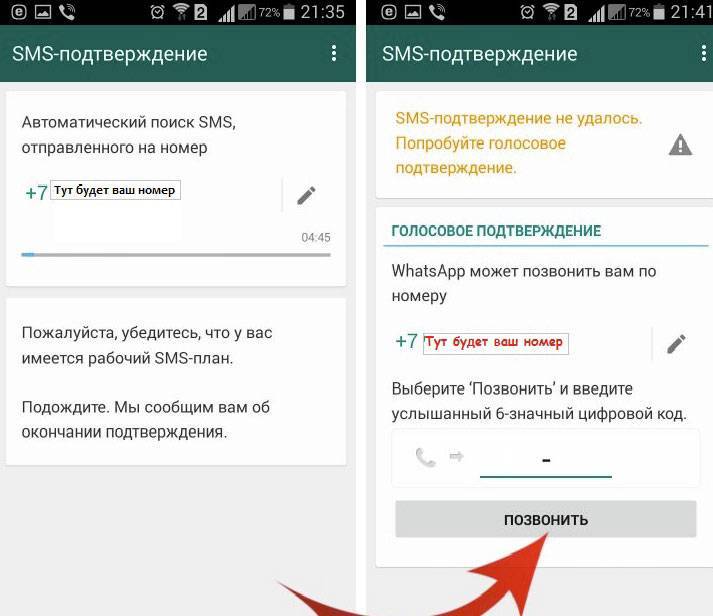
14.Введите код.
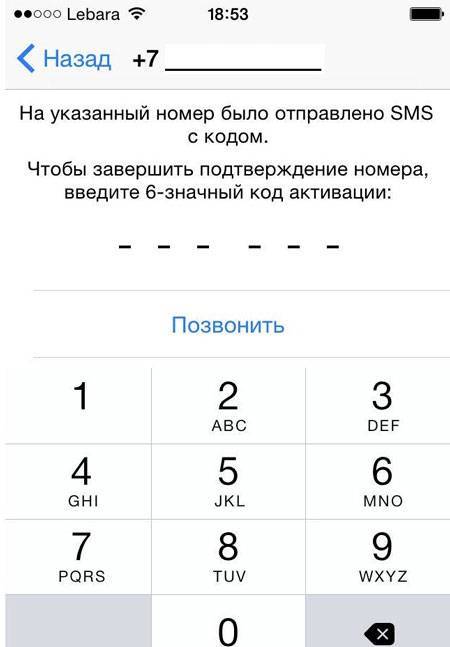
Как пользоваться Вотсап для общения?
Так как Вацап является мессенджером, то в первую очередь необходимо разобраться, как работает создание чатов и групповых диалогов. Чтобы начать переписку, после входа в приложение, необходимо нажать на зеленый кружок в правом нижнем углу экрана. После нажатия откроется список контактов, у которых уже установлено приложение.
Необходимо выбрать нужного человека и тапнуть по его имени – откроется новое окно диалога. Останется только напечатать свое сообщение в строке ввода внизу страницы и отправить его нажатием на круглую зеленую кнопку с изображением бумажного самолетика.
Нет необходимости проделывать такую процедуру каждый раз, когда захочется продолжить общение. Начатый чат всегда будет отображаться при входе в приложение в списке диалогов.
Что такое групповой чат? Это диалог, в котором может участвовать от трех пользователей и более. Чтобы создать такую беседу, необходимо также нажать на круглый значок чатов внизу главного экрана приложения, а затем в открывшемся списке выбрать самую верхнюю строку «Новая группа», после чего в новом списке выбрать всех участников диалога и нажать на стрелочку в зеленом кругу в правом нижнем углу.
Достоинства WhatsApp
Перечень:
Приложение можно использовать без оплаты.
Внимание пользователя не отвлекается на рекламные предложения.
Конфиденциальность гарантируется сквозным шифрованием сообщений.
В мессенджере есть опции личных и групповых чатов.
Пользователям предоставлена возможность совершать видеовызовы и общаться по аудиосвязи.
Абоненты могут обмениваться любыми типами файлов.
Доступ к профилю защищен двухступенчатой проверкой, возможна настройка входа по отпечаткам пальцев.
Пересылка мультимедийных файлов происходит в сжатом виде, что обеспечивает экономию интернет-трафика.
Гибкая настройка пользовательского профиля и параметров конфиденциальности.
Можно открыть доступ к собственному аккаунту на другом устройстве. Содержание переписки при этом сохраняется.
Существует опция резервного копирования переписки.. Популярность приложения обусловлена широким спектром возможностей, предоставляемых сервисом: аудиосвязь, текстовые послания, обмен файлами, видеовызовы
Обладатели мобильных устройств на платформе Андроид предпочитают скачивать программу и свежие обновления через магазин Гугл Плэй. Абоненты отмечают высокую степень безопасности, которая обеспечивается благодаря защитному функционалу
Популярность приложения обусловлена широким спектром возможностей, предоставляемых сервисом: аудиосвязь, текстовые послания, обмен файлами, видеовызовы. Обладатели мобильных устройств на платформе Андроид предпочитают скачивать программу и свежие обновления через магазин Гугл Плэй. Абоненты отмечают высокую степень безопасности, которая обеспечивается благодаря защитному функционалу.
Как установить WhatsApp
Первым шагом в изучении того, как пользоваться WhatsApp, является установка приложения, это делается всего за несколько минут. Как упоминалось выше, приложение полностью бесплатное и для регистрации требуется только номер телефона и мобильное устройство.
Как установить WhatsApp:
- Установите приложение из Play Маркета (Android) или App Store (iPhone).
- Запустите приложение и подтвердите запрошенные разрешения.
- Введите свой номер телефона и коснитесь Подтвердить.
- Введите проверочный код, полученный по SMS (WhatsApp может сделать это автоматически).
- Импортируйте существующие контакты в приложение (необязательно).
Вот и все! Теперь вы написать сообщение любому из ваших контактов, у которого тоже установлен Ватсап. Вы также можете вручную добавить контакты в WhatsApp, если не хотите импортировать весь список контактов.